Hur fixar Hulu inte jobbar på Apple TV

Många av Apple TV-användare rapporterar har att göra medeffektiviteten hos appar. Det är inte ovanligt att appar som Hulu och Netflix inte fungerar på Apple TV. Ibland kan Hulu som inte arbetar med Apple TV-problem orsakas av själva appen eller av problem med Apple TV. Oavsett problem kan det vara ganska frustrerande att inte veta hur man fixar det och få appen att fungera korrekt igen.
Kontrollera om Hulu är nere
Får du ett av följande felmeddelanden på Apple TV när du försöker strömma Hulu?
- Ursäkta, ett fel har uppstått…
- Videon är inte längre tillgänglig
- Det går inte att nå Hulu
Om du är det, är det första du vill görakontrollera om Hulu-strömningen är nere. Du kan använda en webbplats som DownDetector för att avgöra om strömningstjänsten har rapporterat ett serviceavbrott. Om Hulu fungerar bra kan du prova en av följande lösningar;
- 1. Se till att Apple TV är ansluten
- 2. Starta om Apple TV
- 3. Tvinga Stäng Hulu-appen
- 4. Uppdatera appar på Apple TV
- 5. Ultimate Solution: Fix Hulu fungerar inte på Apple TV utan dataförlust
1. Se till att Apple TV är ansluten
Det första du vill kontrollera är att dinApple TV är ansluten till ditt Wi-Fi-nätverk. Om det är och fortfarande fungerar Hulu inte på Apple TV, kanske du vill kontrollera styrkan hos Wi-Fi-nätverket. Du kan göra det genom att försöka strömma innehåll från en annan tjänst som Netflix.
Om ingen annan tjänst fungerar kan problemet vara ditt Wi-Fi-nätverk. Försök ansluta till ett annat nätverk eller återställ routern.
2. Starta om Apple TV
Om Wi-Fi-nätverket fungerar bra men ändåHulu är inte tillgängligt på Apple TV, du kanske vill starta om din Apple TV. Om du startar om enheten kan eliminera eventuella problem som kan störa apparens funktion och orsaka dessa problem. Följ dessa enkla steg för att starta om din Apple TV;
- Steg 1: På din Apple TV, gå till Inställningar och välj "Allmänt".
- Steg 2: Leta upp "Starta om" i listan över alternativ som visas och välj det.
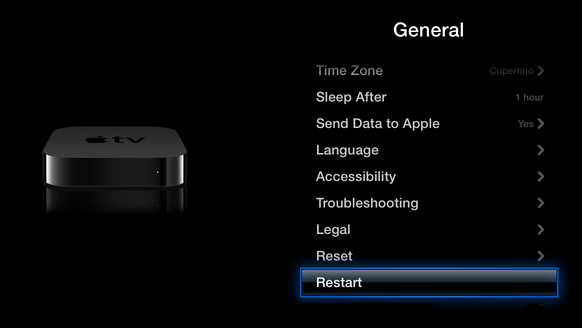
3. Tvinga Stäng Hulu-appen
Om Hulu-appen fortfarande inte fungerar, kanske du vill tvinga stänga appen på Apple TV. Så här gör du;
- Steg 1: Slå på Apple TV om den inte redan är på
- Steg 2: Dubbelklicka på TV-knappen på fjärrkontrollen på hemskärmen
- Steg 3: Dra på höger för att hitta Hulu-appen på styrplattan
- Steg 4. Dra uppåt för att tvinga stänga appen. Tryck på menyknappen på fjärrkontrollen för att lämna flerfunktionsläget

4. Uppdatera appar på Apple TV
Om du inte har ännu, måste du ställa in Apple TV tilluppdatera appar automatiskt. Ibland och en föråldrad app kan bete sig onormalt. Följ dessa enkla steg för att aktivera automatiska uppdateringar, följ dessa enkla steg;
Steg 1: Öppna inställningsappen och välj sedan "Apps" i listan med alternativ.
Steg 2: Klicka på "Uppdatera appar automatiskt" för att stänga av funktionen.
Appar kommer automatiskt att uppdateras i bakgrunden. För att kontrollera om Hulu-appen är uppdaterad, gå till avsnittet Köp i App Store och klicka på "Nyligen uppdaterat."

5. Ultimate Solution: Fix Hulu fungerar inte på Apple TV utan dataförlust
Om alla ovanstående lösningar inte fixarproblem, det kan finnas ett fel i Apple TV-firmware som orsakar det. För att fixa detta utan dataförlust och få Apple TV att fungera normalt igen, kan du behöva använda ett verktyg som Tenorshare ReiBoot. Detta verktyg är utformat för att hjälpa dig eliminera alla iOS-fastställda problem inklusive en Apple TV som inte fungerar normalt. Följ dessa enkla steg för att använda ReiBoot för att fixa Hulu-appen som inte finns tillgänglig på Apple TV-frågan.
Steg 1: Öppna ReiBoot på din dator och anslut sedan Apple TV till datorn med USB-kablar.
Steg 2: När programmet upptäcker enheten klickar du på "Fix All iOS Stuck" och sedan på "Fix Now."

Steg 3: Klicka nu på "Hämta" för att ladda ner och installera den senaste firmware.
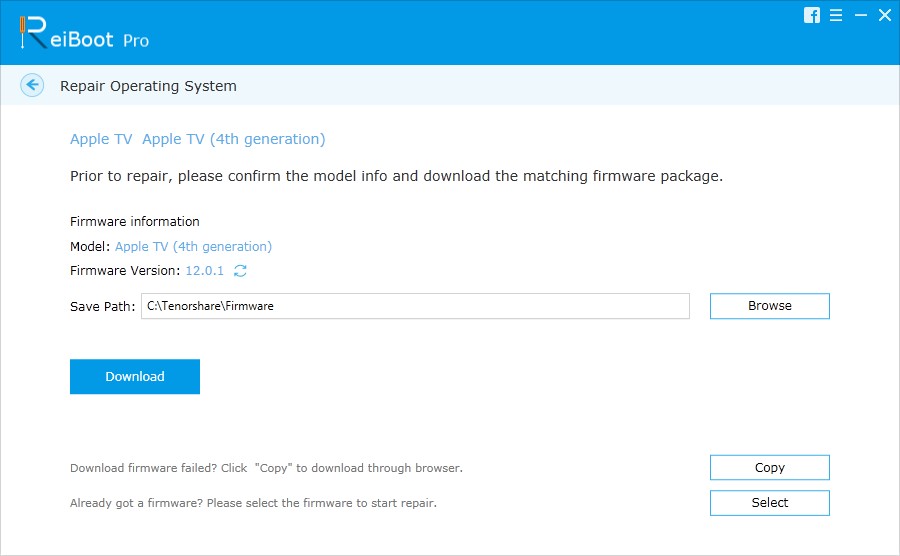
Steg 4: När firmware har installerats klickar du på "Start Fix" och programmet fixar Apple TV på några minuter.
Här har vi gjort en video om hur du reparerar Apple TV med ReiBoot.
Om Hulu inte fungerar korrekt på Apple TV, dubör först börja med att kontrollera anslutningen och om Wi-Fi inte är frågan, se till att Hulu-appen fungerar korrekt. Om det inte fungerar, använd ReiBoot för att reparera iOS-systemet med Tenorshare ReiBoot. Bortsett från Apple TV ger denna iOS-systemreparation också dig möjlighet att fixa iPhone / iPad som inte fungerar som fryst, iPhone kommer inte att slå på, iPhone / iPad-uppdateringsproblem etc.









